Jika anda memiliki komputer atau PC, anda tentu lebih sering menggunakannya untuk bermacam macam kegiatan. Mulai dari kegiatan perkantoran untuk berbagai pekerjaan, kegiatan belajar mengajar, dan lain sebagainya. Hal ini tidaklah mengherankan, mengingat fitur fitur yang ada di dalam perangkat keras ini dapat mencakup di hampir seluruh bidang. Salah satu yang dapat anda gunakan adalah suatu fitur bernama Bluetooth.
Ya, Bluetooth. Jika dahulu fitur ini sangat digandrungi oleh pengguna HP untuk ajang bertukar file-file musik antara HP satu ke HP yang lain, seiring berjalannya waktu komputer juga menanamkan fitur tersebut di dalamnya. Namun fungsi bertukar file tersebut kini semakin banyak diambil alih oleh banyak fitur di aplikasi pihak ketiga atau justru aplikasi bawaan dari brand HP tersebut.
Meski begitu aplikasi atau fitur ini masih tetap dipertahankan, atau bahkan semakin massif digunakan, baik di HP maupun komputer. Jika dulu aplikasi ini populer digunakan sebagai media bertukar file, kini fungsinya semakin berkembang luas. Setidaknya ada 6 fungsi Bluetooth yang saat ini banyak digunakan oleh masyarakat gadget mania di seluruh dunia.
Fungsi pertama dari Bluetooth, tidak lain dan tidak bukan tentunya adalah sebagai media untuk mengirimkan dan mentransfer file. Fitur ini memungkinkan kita untuk melakukan pertukaran data dengan cara wireless yang sangat praktis dan bebas ribet. Kemudian fungsi selanjutnya, Bluetooth dapat anda gunakan untuk mencetak beragam dokumen dengan menggunakan printer wireless yang koneksinya hanya menggunakan Bluetooth. Anda kini juga dapat menggunakan mouse tanpa kabel atau yang lebih sering disebut dengan Bluetooth wireless dengan bantuan Bluetooth.
Selain mouse dan printer, kini anda juga dapat menikmati musik secara wireless, karena kini sudah banyak sekali handsfree maupun speaker yang mendukung kinerja tanpa kabel alias wireless dan mengandalkan dukungan kinerja Bluetooth untuk menyambungkannya pada komputer. Yang terakhir, anda juga dapat menggunakan Bluetooth sebagai modem yang memungkinkan anda untuk terus terhubung dengan internet.
2 Cara Mengaktifkan Bluetooth di Laptop / Komputer
Semakin canggihnya teknologi yang kini justru mengandalkan Bluetooth sebagai alat penghubung jaringan, membuat Bluetooth semakin banyak dicari maupun digunakan. Karena itulah kami ingin membantu anda untuk mengaktifkan Bluetooth pada komputer anda. Terdapat 2 cara mengaktifkan bluetooth di laptop / komputer yang bisa anda coba, pertama melalui Setting dan kedua melalui Device Manager.
1. Membuka Bluetooth Melalui Menu Settings
1. Untuk membuka Start Menu, lalu anda dapat mengklik ikon setting seperti yang telah ditunjukkan pada gambar di bawah ini.
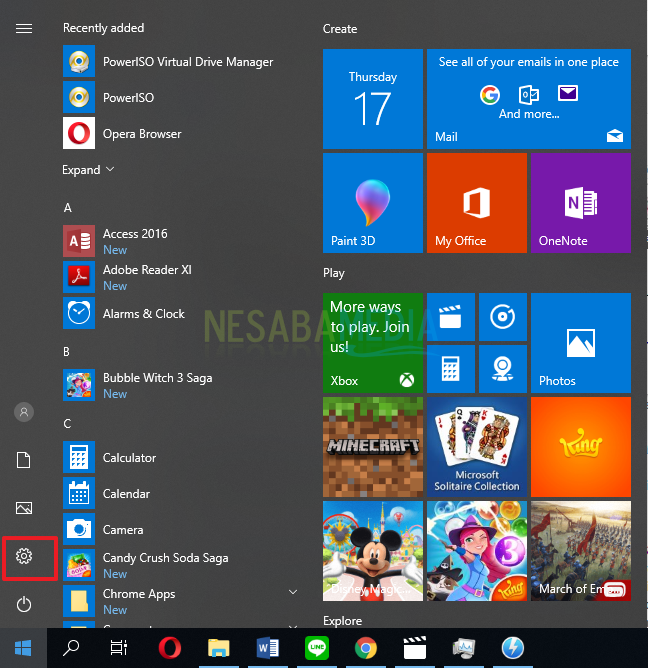
2. Selanjutnya anda akan diarahkan pada halaman Windows Settings. Anda dapat mengklik Devices.
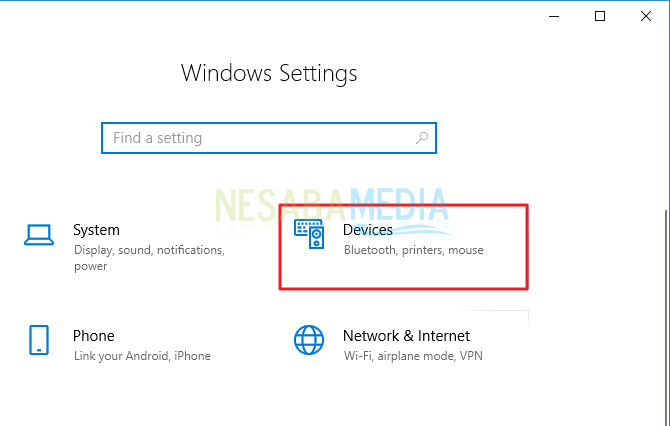
3. Anda lalu akan diarahkan pada halaman Bluetooth & other Devices. Silakan klik Bluetooth & other device di tab sebelah kiri. Klik tanda di bawah tulisan Bluetooth untuk mengaktifkan fitur ini di komputer anda.
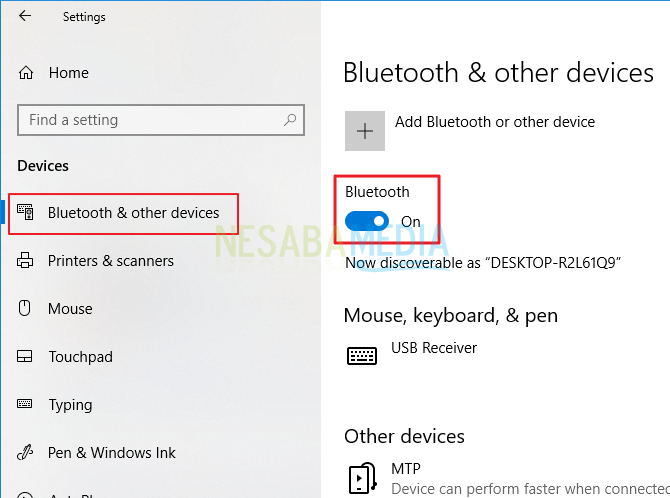
4. Kini anda dapat menggunakan fitur ini untuk menjalankan beragam aktivitas berbasis wireless.
2. Mengaktifkan Bluetooth Melalui Device Manager
Selain melalui Windows Setting, anda juga dapat membuka dan mengaktifkan Bluetooth dengan menggunakan Device Manager. Langkah-langkah cara mengaktifkan bluetooth di laptop / komputer melalui device manager dapat anda lihat dibawah ini:
1. Selanjutnya anda buka Control Panel, dan pilih Hardware and Sound.
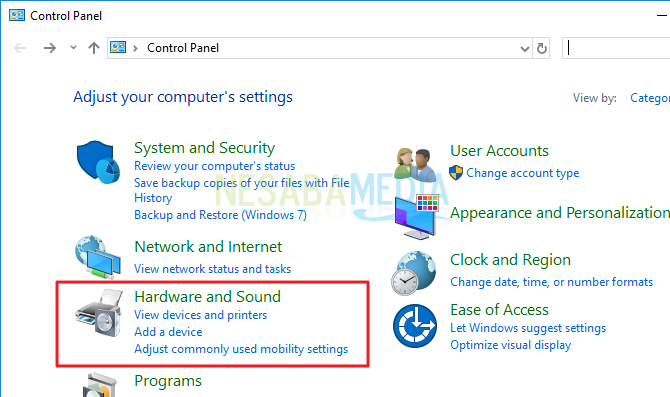
2. Anda lalu akan diarahkan pada halaman Hardware and Sound. Silakan klik Device Manager seperti yang dapat anda lihat di gambar di bawah ini.
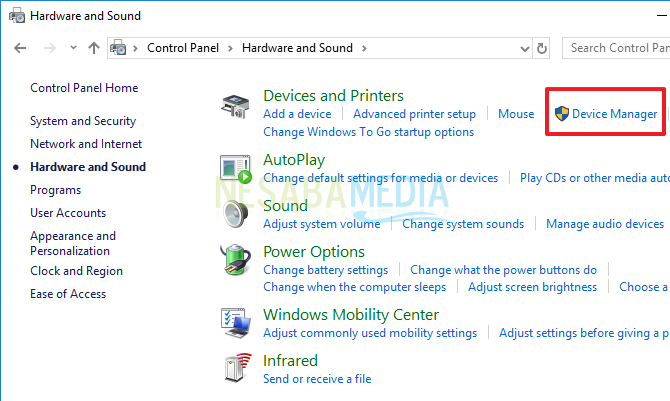
3. Selanjutnya anda akan diarahkan pada halaman device manager. Klik pada tulisan Bluetooth. Akan ada tanda warning di salah satu ikon Bluetooth sebagai tanda kalau fitur tersebut masih dalam kondisi disable. Untuk meng-enable kan, silakan klik kanan pada ikon Bluetooth tersebut, kemudian klik Enable device.
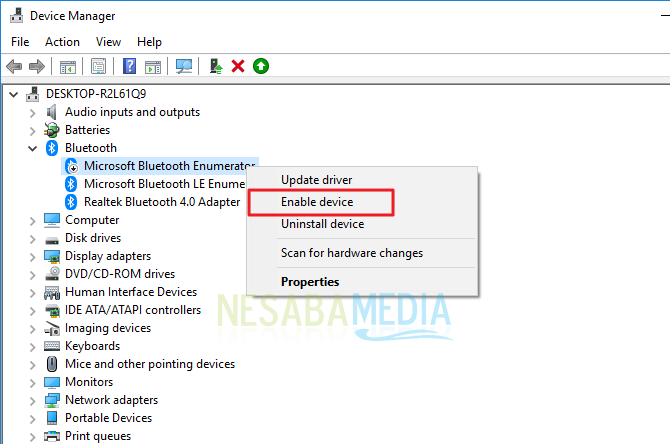
4. Anda akan melihat bahwa tanda warning tersebut telah hilang. Hal itu berarti fitur Bluetooth telah dapat anda gunakan pada device komputer anda.
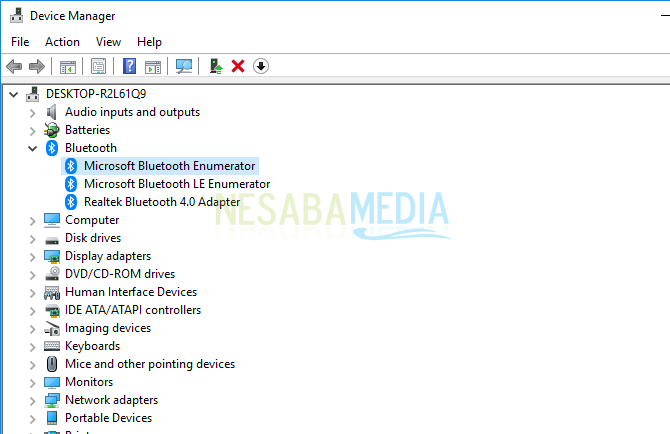
Demikianlah beberapa cara mengaktifkan bluetooth di laptop / komputer yang dapat anda coba. Anda bebas memilih cara mana yang ingin anda gunakan, kedua cara diatas sama-sama mudah diterapkan oleh siapapun bahkan untuk pemula. Semoga dapat bermanfaat bagi anda semua.
Editor: Muchammad Zakaria
Download berbagai jenis aplikasi terbaru, mulai dari aplikasi windows, android, driver dan sistem operasi secara gratis hanya di Nesabamedia.com:














Gan, apakah untuk mengaktifkan bluetooth di PC harus beli bluetooth eksternal dulu atau gak usah ??